CSV-failide teisendamine Excelis
Komeeriga eraldatud väärtuste vormingus esitatud andmeid on Exceli abil avades lihtne lugeda, kuid krüptitud andmed muudavad raskesti loetavaks. CSV-faili otsese avamise korral on vormingu muutmisega seotud ka mõned probleemid, näiteks ootamatud andmete muutused. Selles artiklis on erinevad viisid CSV-failide Exceli teisendamiseks, käsitledes järgmisi teemasid.
Excelis on mitmesuguste erinevas vormingus esitatavate andmete, sealhulgas komadega eraldatud väärtuste (CSV) käitlemisfunktsioon . See sisaldas mitmesuguseid kasulikke funktsioone, mis olid kasulikud sellist tüüpi failide importimisel ja hõlpsaks muutmiseks Exceli lehtede tabeliteks. Seda vormingut kasutatakse kõige sagedamini kontaktide, statistilise teabe ja kalendrikohtumistega seotud andmete edastamiseks ja salvestamiseks.
See jaotis hõlbustab näiteid komadega eraldatud väärtuste failide Exceli teisendamiseks.

Selgitus
CSV-vormingus saadaolevaid andmeid kasutatakse mitu aastat. See näitab, et andmed eraldatakse koma abil ühiste väljade abil. CSV-failide Excelisse teisendamiseks on saadaval erinevaid viise. Nende hulka kuuluvad
- CSV-failide otsene avamine Exceli abil.
- Topeltklõpsake ja avage fail Windows Exploreri valiku kaudu.
- CSV-failide importimine töölehtedele.
CSV-andmete Excelisse teisendamise peamine eesmärk on see toetatavus. Teisendamise korral paigutatakse kõik komadega eraldatud väärtused igasse lahtrisse, et neid hõlpsasti eraldada. CSV-vormingus esitatavad andmed piiravad kasutaja võimalusi andmete põhjal analüüsi tegemisel andmetest ülevaate saamiseks.
Kuidas CSV-faili Excelisse avada, importida ja teisendada?
Arutleme Excelis komaga eraldatud väärtuste faili mõningate näidete üle.
Näide # 1 - CSS-faili avamine töövihikul
1. samm: avage Exceli tööleht ja minge menüüsse Fail.

See näitab "avatud" dialoogiboksi, nagu joonisel näidatud.

2. samm: minge CSV-faili kataloogi. Valige välja "Faili nimi" paremal asuv "kõik failid".

Valige CSV-faili nimi. Exceli abil faili avamiseks klõpsake nuppu Ava.
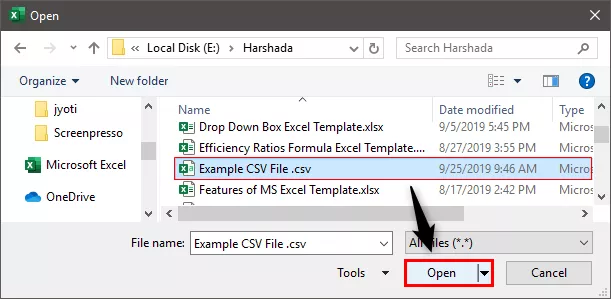
3. samm: see kuvab andmed otse uude töövihikusse, nagu joonisel näidatud.

Koma abil eraldatud andmed paigutatakse Exceli lehe igasse lahtrisse.
4. samm: veergude päiste eristamiseks rakendage vormingut pealkirjaväljadele.

5. samm: kasutage andmeid vajalikel eesmärkidel, rakendades Exceli funktsioone ja valemit.
Märkus. Kui avame selles Excelis .csv-faili asemel .txt-faili, kasutatakse andmete importimiseks Excelisse teksti importimisviisardit.Näide # 2 - Windows Exploreri kasutamine
1. samm: minge kataloogi, kus asub CSV-fail. Paremklõpsake failil ja valige 'ava koos'.

2. samm: valige käsu "Ava koos" paremal küljel valige vaikeprogramm, nagu on näidatud joonisel. Valige soovitatud programmi hulgast Excel (töölaud).

3. samm: fail avatakse ja kuvatakse andmed, nagu joonisel näidatud.

Näide # 3 - CSV-faili importimine väliste andmete kaudu
See meetod nõuab andmete importimiseks palju samme, võrreldes kahe teise meetodiga. See aitab andmeid importida praegusesse töölehte.
1. samm: avage Exceli tööleht ja viige kursor lahtrisse, kust soovite andmeid leida .txt- või .csv-failist importides.

2. samm: minge lindil vahekaardile „ Andmed” ja klõpsake rühma „Hangi välised andmed” all oleval tekstil “ nagu ekraanipildil näidatud.

3. samm: sirvige andmete importimiseks CSV- või txt-faili asukohta. Valige .csv-fail ja klõpsake nuppu "Impordi".

4. samm: klõpsates nupul „Impordi”, avatakse „CSV-faili viisardi näide“.

5. samm: määrake eraldaja nimeks “ Koma” ja järgmisele sammule liikumiseks klõpsake nuppu “Laadi”.

6. samm: see avab dialoogiboksi „Andmete importimine”. Valige olemasolev tööleht, asetage lahtriaadress ja klõpsake nuppu "ok".

7. samm: andmed imporditakse Exceli lehele, nagu on näidatud ekraanipildil.

Saame andmeid Excelis mitmesugustel eesmärkidel kasutada.
Kuidas kasutada CSV-faile Excelis?
- Andmete salvestamine ja andmete nõutavate arvutuste tegemine.
- Failide turvalisuse parandamine, kuna exceli faile ei ava ükski muu tarkvara.
- Andmeid on võimalik salvestada tabelivormingus laienditega .xls ja .xlsx.
- Andmete kuvamine ridades ja veergudes väljade esitamiseks.
- Nõutava vormingu rakendamine erinevat tüüpi andmetele.
- Graafikute ja diagrammide väljatöötamine arvandmete kohta, kui need on esitatud.
- Andmete statistilise analüüsi rakendamine.
- Programmeerimise ja makrode rakendamine ning andmete arendamine arendaja režiimis.
- Suurte andmete lugemise paindlikkuse parandamine sortimise ja filtreerimise abil.
Asjad, mida meeles pidada
- CSV-failide avamine on lihtne viis CSV-andmete teisendamiseks Excelisse ja see ei muuda failivormingut .xls või .xlsx
- Vaikeseaded on ette nähtud .csv-faili Excelis avamisel.








